يعتبر Photon تطبيق مجاني يسمح بنقل الملفات بين الأجهزة بطريقة سهلة وسريعة. للقيام بذلك، يستخدم التطبيق اتصال WiFi الخاص بجهازك لإنشاء رابط مباشر بين الجهازين، مما يسمح بنقل الملفات بشكل سريع وموثوق. ونظرًا لأنه لا يعتمد على أي خوادم تابعة لجهات خارجية، فإن بياناتك دائمًا آمنة ومأمونة. لمعرفة المزيد حول تطبيق Photon وكيفية عمله، ندعوك لمواصلة قراءة هذه المقالة.
Photon هو تطبيق مجاني ومفتوح المصدر يسهل مشاركة الملفات بين الأجهزة. يسمح بنقل الملفات بين جهازين (كمبيوتر، هاتف ذكي ، جهاز لوحي ، إلخ). تحتاج أجهزتك فقط إلى الاتصال على نفس الشبكة (محلية أو الإنترنت).
في حين أن هناك الكثير من التطبيقات التي تقدم وظائف مماثلة، فإن Photon يتميز بسهولة الاستخدام والتوافق عبر الأنظمة الأساسية . إنه متاح لكل من أجهزة الكمبيوتر التي تعمل بنظام Windows و macOS و Linux، ولكن أيضًا على Android وقريبًا على iOS، مما يجعله متاحًا لمجموعة واسعة من المستخدمين. بالإضافة إلى ذلك، لا يتطلب Photon أي تسجيل دخول. فقط قم بتثبيت التطبيق على كلا الجهازين وابدأ في نقل الملفات على الفور.
سواء أكنت بحاجة إلى مشاركة الصور أو مقاطع الفيديو أو الموسيقى أو المستندات أو أنواع أخرى من الملفات، فإن Photon يوفر طريقة سهلة وفعالة للقيام بذلك.
1. ابدأ بتنزيل وتثبيت تطبيق Photon على أجهزتك المختلفة.
2. ثم افتح تطبيق Photon على أجهزتك لبدء نقل الملفات.
3. من واجهة Photon، ستجد زرين: "مشاركة" و "تلقي". يتم استخدام الأول للمشاركة، بينما يسمح لك الآخر باستلام الملفات. انقر فوق الزر " مشاركة " من جهاز الإرسال، ثم حدد الملف الذي تريد نقله إلى جهاز آخر. على سبيل المثال، يمكنك نقل الملفات من هاتف Android الذكي إلى جهاز الكمبيوتر الخاص بك والعكس صحيح.
4. الآن، من جهاز الاستقبال، انقر أو اضغط على زر " تلقي ".
5. سيقوم جهازك بعد ذلك بفحص الشبكة بحثًا عن جهاز إرسال. انقر أو اضغط على الكمبيوتر أو الهاتف الذكي المقابل لجهاز الإرسال.
6. على جهاز الإرسال، تحتاج إلى تأكيد النقل أو الملفات إلى جهاز الاستقبال. للقيام بذلك، انقر فوق " قبول ".
7. انتظر حتى يتم نقل الملف (الملفات)، ثم ابحث عنها في مجلد "التنزيل".

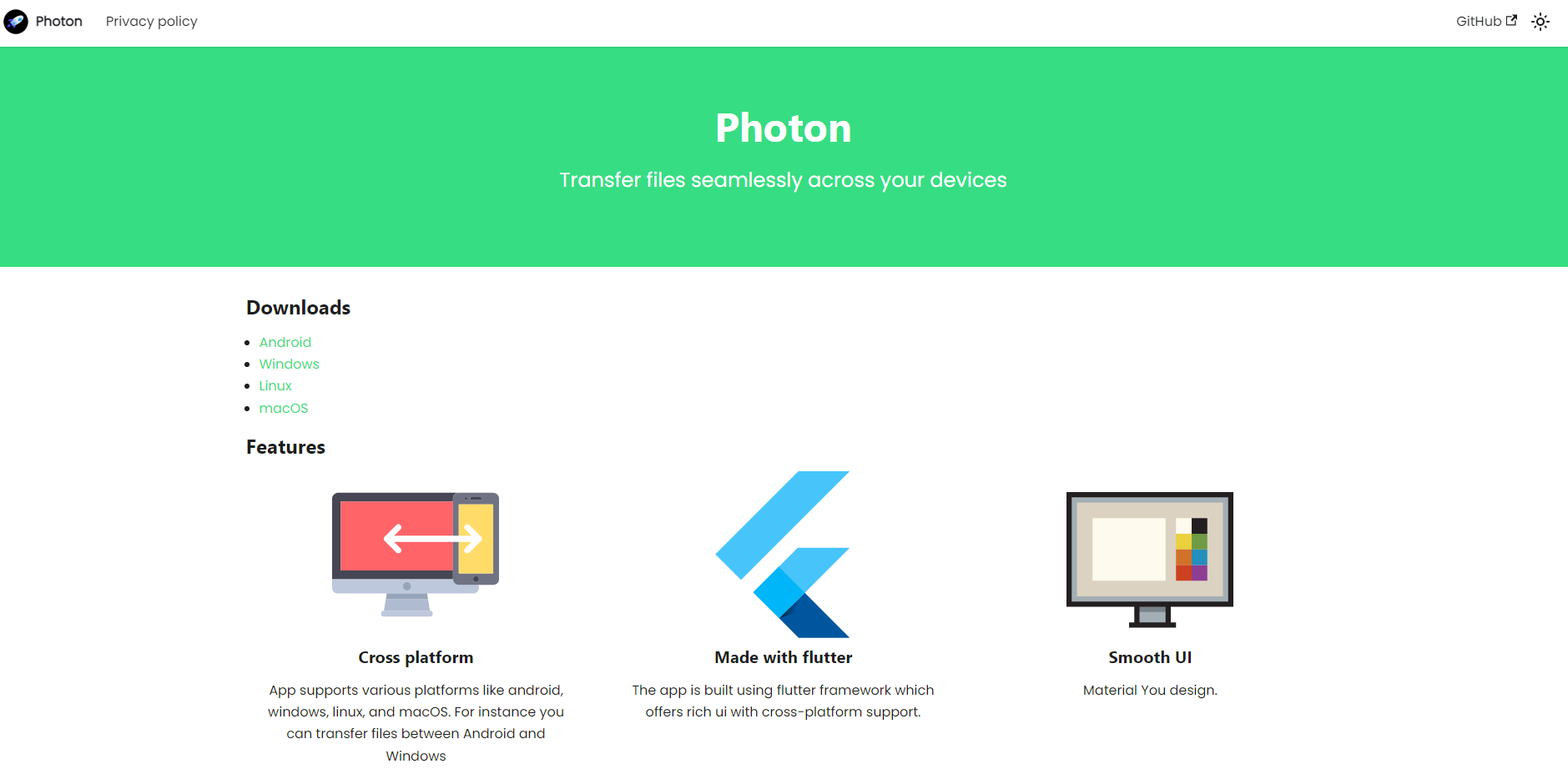

الإبتساماتإخفاء